想让苹果手机的桌面和锁屏更有特色?设置一张喜爱的壁纸就能轻松实现。不管是用自己拍的照片,还是下载的美图,几步操作就能让手机焕然一新。下面就来详细说说怎么设置壁纸和锁屏壁纸,小白也能一看就会。
第一得选好要用的图片。可以从手机相册里挑,列如旅行时拍的景色、家人的合影,或者宠物的萌照,用自己的照片做壁纸会更有意义。也可以在 App Store 下载壁纸类 APP,里面有各种风格的图片,列如简约插画、星空夜景、动漫角色等,找到喜爱的保存到相册就行。另外,苹果手机自带了一些壁纸,在设置过程中也能直接选用,适合不想费心找图的人。

设置壁纸和锁屏壁纸的入口很好找。打开手机 “设置”,点击 “墙纸” 选项,这里能看到当前的壁纸和锁屏壁纸预览。点击 “选取新墙纸”,就可以从不同来源选择图片了:“照片” 里是你相册中的图片,“精选” 和 “动态壁纸” 是手机自带的,“iCloud 照片” 则是同步到云端的图片。选好图片后,屏幕会显示预览效果,你可以双指缩放调整图片大小,拖动图片让重点部分居中,列如人物的脸、景色的主体尽量放在中间位置,避免被时间、图标挡住。
接下来分两种情况设置:如果想让壁纸和锁屏壁纸用同一张图,调整好预览后点击 “设定”,选择 “同时设定”,这样桌面和锁屏就都应用这张图了。如果想分开设置不同的图,先按上面的步骤选好一张图设为 “壁纸”(即桌面背景),再重新进入 “墙纸” 页面,点击 “选取新墙纸” 选另一张图,调整后选择 “设定为锁屏墙纸”,这样桌面和锁屏就有不同的样式了。

还有些个性化设置能让壁纸更好看。在预览图片时,点击底部的 “视角缩放” 开关,如果打开,当你倾斜手机时,壁纸会有轻微的立体效果,看起来更有层次感;关闭的话,壁纸就是固定的平面效果,适合喜爱简洁的人。对于动态壁纸,还能设置 “live photo” 效果,按压锁屏时图片会动起来,不过只有部分 iPhone 机型支持这个功能。
如果觉得壁纸太花哨,影响看图标和时间,可以调整亮度。在 “墙纸” 设置页面,预览时滑动底部的亮度条,调暗一点能让图标更清晰。另外,苹果手机的 “深色模式” 也会影响壁纸显示,在 “设置”→“显示与亮度” 里切换深色或浅色模式,壁纸颜色会自动适配,避免出现刺眼的情况。

设置好后如果想更换,随时可以进入 “墙纸” 页面重新操作。要是想恢复默认壁纸,在 “选取新墙纸” 里选择手机自带的壁纸,按步骤设定就行。还有个小技巧,长按锁屏界面(确保没有设置密码或已解锁),会进入壁纸编辑模式,直接点击 “+” 号就能快速更换锁屏壁纸,不用再从设置里一步步找,更方便快捷。
总之,苹果手机设置壁纸和锁屏壁纸一点都不复杂,选图、调整、设定,三步就能完成。根据自己的心情和喜好随时更换,让手机每天都有新感觉。赶紧试试,用喜爱的图片把手机装扮起来吧。
作者声明:作品含AI生成内容


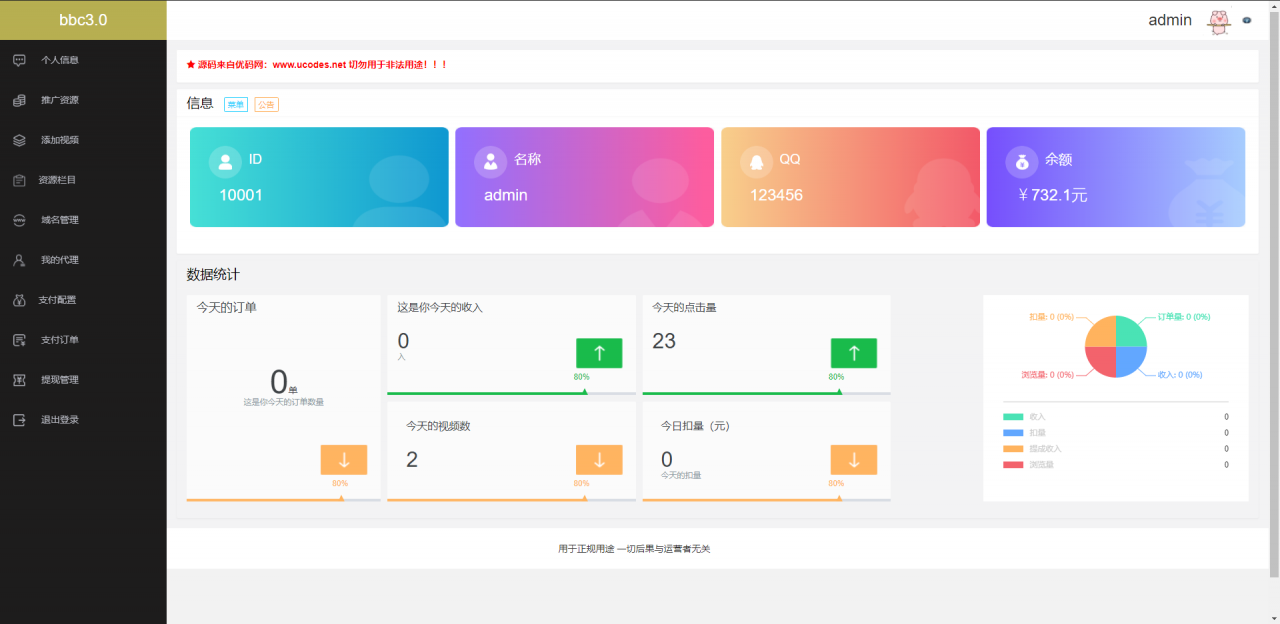

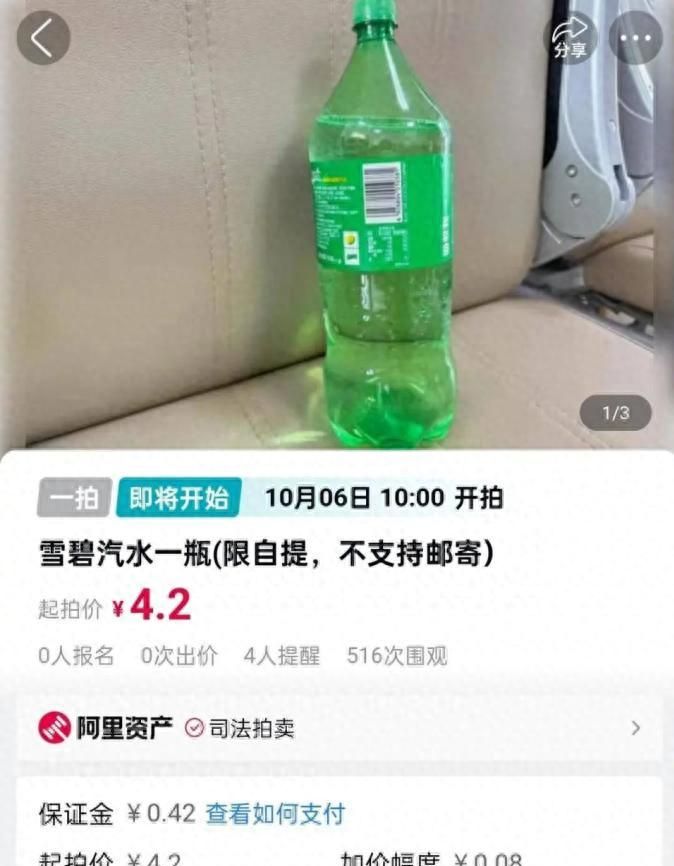


















暂无评论内容